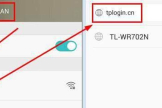谁知道家里用的路由器信号不好该怎么办(路由器不好用如何处理)
一、谁知道家里用的路由器信号不好该怎么办
路由器信号不好解决办法如下:
1、看看的路由器是否支持无线信号增加,如TP-LINK的TL-WR2041N特有“Turbo”按键可使无线信号一键增强覆盖,可以直接按一次这个键,当这个灯亮的时候表示已经开启了“Turbo”功能。
2、当然,离无线路由器太远信号一定会会减弱的,所以应该尽量不要离无线路由器太远。
3、同时,保证没有太多的阻挡物,阻挡物或穿墙过多很大程度上会影响无线信号。
4、一些家电在运行时产生的干扰会严重影响无线信号,所以不要将无线路由器放在家电附近。
5.有时也可能是我们的手机或笔记本不稳定造成的,可以重新启动这些无线终端,或开关一下手机的“飞行模式”。
6、也有可能是无线路由器的信道问题,可以尝试将无线路由器的信道改为6或9等常用信道。
7.还有一个不可忽视的现象,无线路由器过热也会造成无线信号不稳定现象,可以尝试关闭无线路由器一会再试。
二、路由器无法上网怎么办
检查一:电脑是否有识别网线连接。
请查看电脑右下角的网络图标,如果图标上面有红色的 × ,说明网线未连接好。

请检查一下网线连接,或者换一根网线。
2、如果换网线后还是不识别,可以将网线插到路由器的其他LAN口,看是否是路由器的这个LAN口坏了。
3、如果跟换网线或者换网口都无法解决,可能是电脑网卡有问题,建议用户检查电脑网卡是否识别,是否安装合适的驱动。
检查二:确认电脑是否能正常访问路由器的 Web 配置界面
1、用网线将电脑连接到路由器的 LAN 接口。
2、打开电脑浏览器,在浏览器地址栏中输入“192.168.3.1”,确认电脑是否能正常访问路由器的 Web 配置界面。
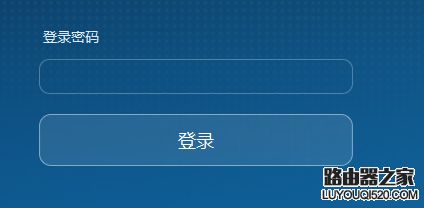
3、如果电脑能正常访问路由器的 Web 配置界面,请尝试清理下浏览器缓存或者换一个浏览器试下。
若仍无法上网,请参考检查三。
4、如果电脑不能访问路由器的 Web 配置界面,请参考检查三,确认电脑是否能正常获取 IP 地址。
同时,检查浏览器是否设置了Proxy(以IE浏览器为例,浏览器右上角“工具”—“Internet选项“—“连接”—“局域网设置”—“代理服务器“下面的选项不勾选)。
检查三:确认电脑是否能正常获取 IP 地址。
路由器默认的局域网 IP 地址为192.168.3.1,并且默认开启了 DHCP 服务器,能自动给电脑分配 IP 地址,并且 IP 分配范围为“192.168.3.2~192.168.3.254”。
若您的电脑 IP 地址不在此范围内,则不能正常上网。
1、用网线将电脑连接到路由器的 LAN 接口。
2、单击桌面右下角的图标 ,选择“打开网络和共享中心”。

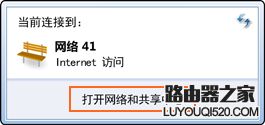
3、单击“更改适配器设置”。
右键单击本地连接,选择“状态”。

4、在弹出的“本地连接 状态”对话框中,单击“详细信息”,查看电脑 IP 地址是否和路由器的 IP 地址192.168.3.1在同一网段,即为192.168.3.* (“*”为2~254) 。
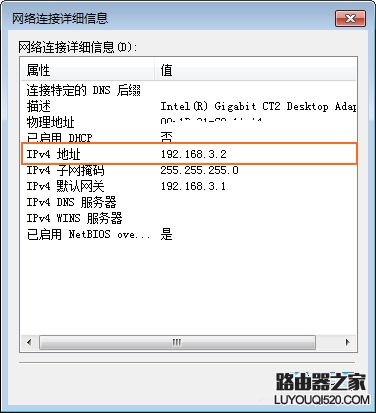
5、若 IP 地址和路由器的 IP 地址不在同一网段,则在“本地连接 状态”对话框中,单击“属性”。
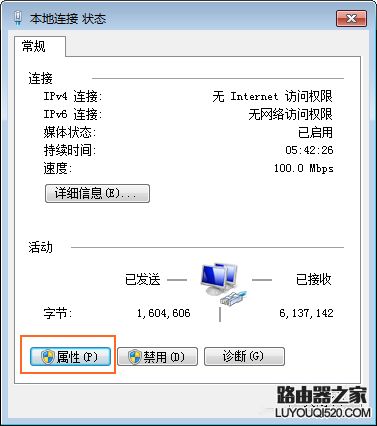
6、双击“ Internet 协议版本4(TCP/IPv4)”。

7、选择“自动获得 IP 地址”和“自动获得 DNS 服务器地址”,单击“确定”。

8、如果您关闭了路由器的 DHCP 服务器,则计算机将无法自动获取 IP 地址,请手动设置计算机的 IP 地址,使其和路由器的IP地址在同一网段(如:192.168.3.2)。
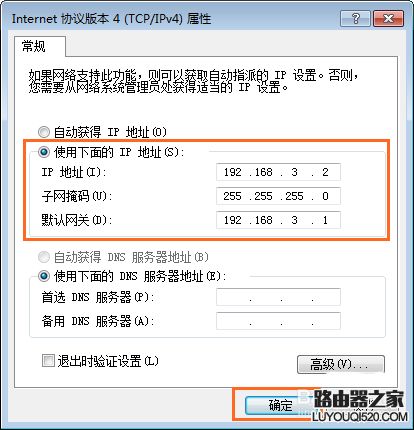
检查四:确认电脑或手机是否被加入了黑名单 。
进入路由器管理界面后,选择“更多功能>Wi-Fi 设置>Wi-Fi 访问控制”,查看是否开启了白名单,或不能上网的设备是否被加入了黑名单。
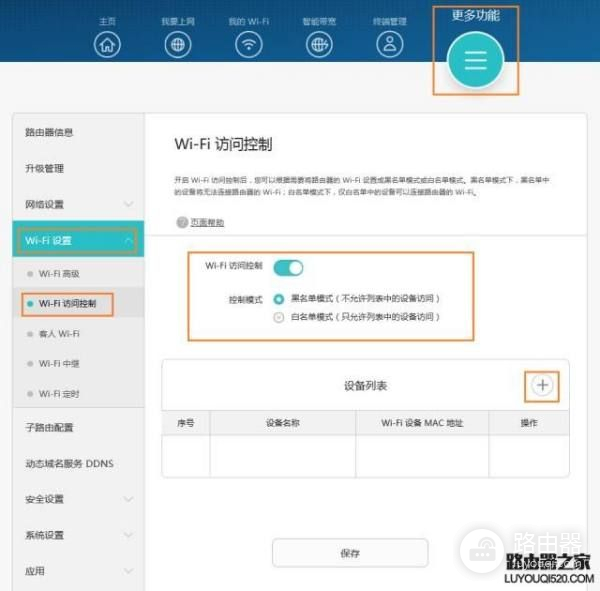
如果是HiLink APP的话,手机连接到路由器的 Wi-Fi,打开app,点击“用户管理”。
说明:如果您希望远程设置路由器,无需连接路由器的Wi-Fi,使用华为账号远程登录 HiLink 即可。

查看不能上网的手机/电脑是否被加入了Wi-Fi黑名单。
如果是,点击该手机/电脑,打开“允许连接Wi-Fi”开关后,重新尝试是否可以上网。
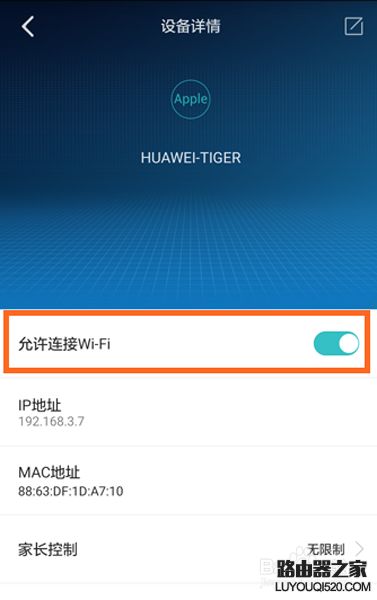
检查五:确认电脑是否被设置了家长控制 。
路由器支持家长控制功能,能够控制终端的上网权限。
若您的电脑被管理员设置了家长控制,则无法正常上网。
方式一:通过手机 HiLink APP 查看
1、手机连接路由器的 Wi-Fi。
打开手机中的 华为HiLink APP。
点击“用户管理”。
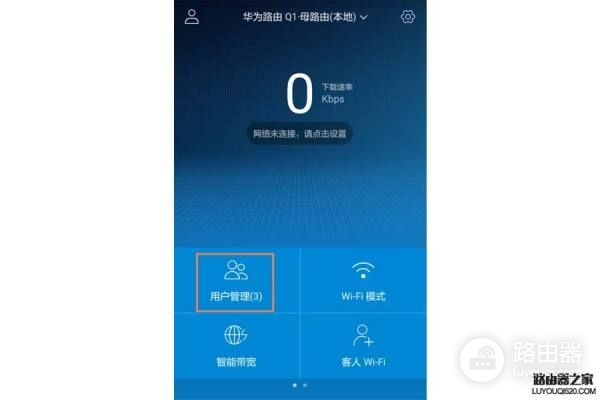
2、查看不能上网的电脑是否被设置了家长控制。
如果是,点击该电脑,关闭或删除“家长控制”规则后,重新尝试是否可以上网。

方式二:通过电脑 Web 配置界面查看
1、将电脑连接到路由器的 Wi-Fi(或将电脑连接到路由器的 LAN 接口)。
2、打开电脑浏览器,在浏览器地址栏中输入“192.168.3.1”访问路由器 Web 配置界面。
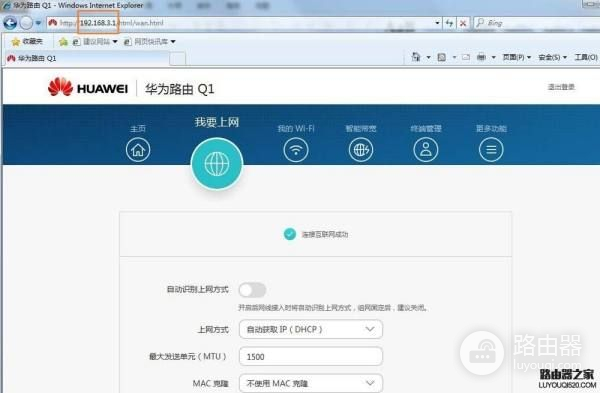
3、进入“更多功能 > 安全设置 > 家长控制”页面。
检查不能上网的那台电脑是否在“家长控制”的终端列表里。
如果是,请关闭或删除家长控制规则后,重新尝试是否可以上网。

经过上述检查,如果还是无法上网,请确认电脑是否用网线连网的同时,又连接了该路由器的Wi-Fi。
如果是的话 ,需要断开其中一个连接才可以上网。